- Платформы
- Торговые Платформы
- Руководства Пользователя
- Руководство пользователя NetTradeX Android
- Как Установить Ордер
Как Установить Ордер
Вы можете установить ордер на любом из используемых инструментов следующими способами:
- по функции "Ордер" /"Orders"/ из контекстного меню, выбрав нужный инструмент из таблиц "Котировки" /"Quotes"/, "Открытые позиции" /"Open positions"/, "Суммарные открытые позиции"/"Sum open positions"/, "Ордера" /"Orders"/.
- по функции "Ордер" /"Order"/ из контекстного меню, нажав кнопку вверху справа (в виде трех точек) - в этом случае инструменты открываются в алфавитном порядке.
- по второй слева кнопке в нижней панели окна.
1. Установка ордера
По вышеуказанной функции или кнопке открывается окно выбора типа отложенного ордера:
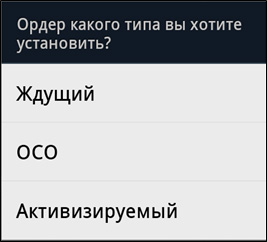
При выборе, например, типа ордера "Ждущий" /"Pending"/ раскрывается окно, в котором Вы можете задать все необходимые параметры:
- объем ордера (в единицах актива);
- направление ордера ("Купить"/"Продать") /("Buy"/"Sell")/;
- цену ордера;
- уровни связанных ордеров Стоп лосс и Тейк профит;
- уровень режима Трейлинг-стоп (при активации ордера и открытии позиции будет выполняется на сервере);
- переключатель "Лок" /"Lock"/ (работает при открытии позиции по этому ордеру);
- длительность "жизни" ордера ("GTC"/"День") ("GTC"/"Day").
А также Вы можете выбрать другой инструмент для сделки из списка используемых инструментов (по кнопке в виде треугольника вершиной вниз) или из общей базы инструментов (по кнопке в виде троеточия); обе кнопки расположены в верхнем правом углу окна.
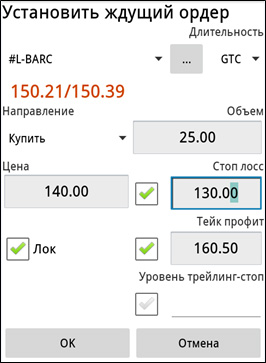
Для установки ордера Вам надо нажать кнопку "OK". Далее откроется окно уведомления о результате операции по установке ордера:

Если эта операция не выполнилась по тем или иным причинам (например, цена ордера слишком близка к текущей котировке), то в этом окне будут указаны причины отказа. Дополнительно, Вы можете отменить дальнейшие уведомления о результатах сделок, поставив метку "Больше не показывать это уведомление".
Закройте окно уведомления, нажав кнопку "Закрытие" /"Close"/ или аппаратную кнопку "Возврат".
2. Список Ордеров
Вы можете посмотреть таблицу установленных ордеров по функции "Ордера" /"Orders"/ из основного меню:
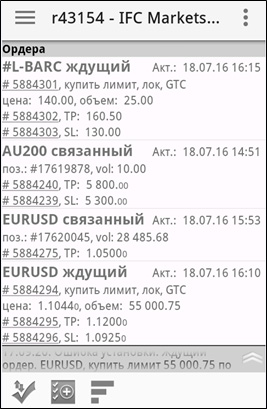
Причем, связанные с открытой позицией ордера (Тейк профит и Стоп лосс) отображаются в этой таблице особым образом: отображается такая позиция и ордера TP и SL при ней. Например, "AU200 связанный" /"AU200 position"/ и два ордера TP и SL.
Таблица открытых позиций может быть отсортирована по правой кнопке в нижней панели окна:
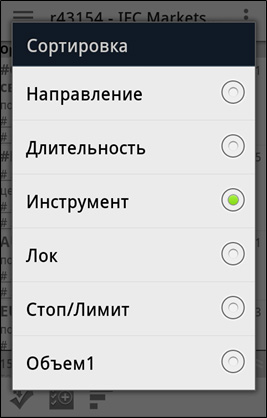
Причем, сортировка может выполняться по шести признакам: Направление ордера, Длительность ордера, Инструмент, Наличия режима "Лок" /"Lock"/, Связанные ордера Стоп/Лимит, Объем актива в ордере.
3. Удаление ордера
Вы можете удалить ордер, выбрав в таблице "Ордера" /"Orders"/ строку с удаляемым ордером - откроется окно диалога со следующими функциями:
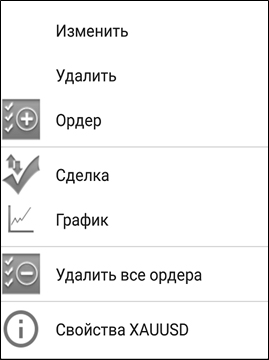
Выберите функцию "Удалить ордер" /"Delete Order"/ - откроется окно с запросом на подтверждение удаления ордера:
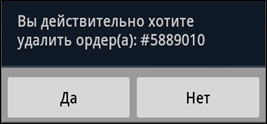
Для выполнения операции удаления ордера нажмите кнопку "Да" /"Yes"/. Далее откроется окно уведомления о результате операции по удалению ордера:
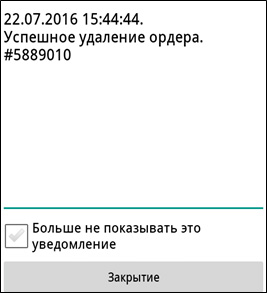
Закройте окно уведомления, нажав кнопку "Закрытие" /"Close"/ или аппаратную кнопку "Возврат".
Дополнительно, Вы можете:
- Удалить все ордера Вашего счета;
- Посмотреть свойства выбранного инструмента.
4. Редактирование ордера
Вы можете отредактировать ордер, выбрав в таблице "Ордера" /"Orders"/ строку с изменяемым ордером и в открывшемся окне диалога выберите функцию "Изменить ордер" /"Edit Order"/ - откроется следующее окно:
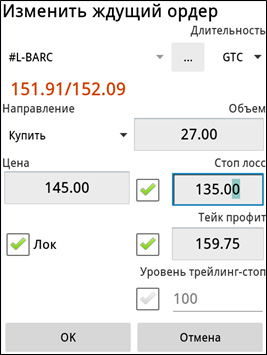
Для изменения ордера Вам надо нажать кнопку "OK". Далее откроется окно уведомления о результате операции по изменению ордера:

Закройте окно уведомления, нажав кнопку "Закрытие" /"Close"/ или аппаратную кнопку "Возврат".
